Yêu cầu hệ thống Minecraft: Tối thiểu và được đề xuất – Minitool, Yêu cầu hệ thống tối thiểu cho PC – Thảo luận – Minecraft: Java Edition – Diễn đàn Minecraft – Diễn đàn Minecraft
Diễn đàn Minecraft
–>
Yêu cầu hệ thống Minecraft: Tối thiểu và được đề xuất
Máy tính của bạn có thể chạy Minecraft không? Các yêu cầu hệ thống Minecraft tối thiểu và được đề xuất là gì? Bài đăng này sẽ cho bạn thấy các yêu cầu của hệ thống đối với Minecraft. Ngoài ra, nếu bạn không biết cách kiểm tra thông số kỹ thuật của máy tính, bài đăng này từ Minitool hướng dẫn bạn.
Minecraft là gì?
Minecraft là một trò chơi video hộp cát được phát triển bởi Mojang. Nó được tạo ra bởi Markus Notch Persson Ngôn ngữ lập trình Java và được phát hành dưới dạng alpha công khai cho máy tính cá nhân vào năm 2009 trước khi chính thức phát hành vào tháng 11 năm 2011.
Trong Minecraft, người chơi có thể khám phá một thế giới 3D được tạo ra, do thủ tục tạo ra và có thể khám phá và trích xuất nguyên liệu thô, công cụ thủ công, xây dựng cấu trúc và công trình đất. Tùy thuộc vào chế độ trò chơi, người chơi có thể chống lại mob do máy tính điều khiển, cũng như hợp tác hoặc cạnh tranh với những người chơi khác trong cùng một thế giới.
Bên cạnh đó, Minecraft đã giành được rất nhiều giải thưởng và được trích dẫn là một trong những trò chơi video lớn nhất và có ảnh hưởng nhất mọi thời đại. Vì vậy, nhiều người dùng muốn cài đặt và chạy minecraft trên PC của họ.
Tuy nhiên, để chạy minecraft trên máy tính của bạn, nó không dễ như bạn nghĩ vì nó phải đáp ứng các yêu cầu hệ thống.
Do đó, các yêu cầu hệ thống đối với Minecraft hoặc tôi có thể chạy nó?
Yêu cầu hệ thống Minecraft: Tối thiểu và được đề xuất
Trong phần này, chúng tôi sẽ chỉ cho bạn các yêu cầu hệ thống PC Minecraft tối thiểu và được đề xuất.
Yêu cầu hệ thống Minecraft tối thiểu
Để đảm bảo Minecraft có thể chạy trên máy tính của bạn, các yêu cầu hệ thống Minecraft tối thiểu phải được thỏa mãn. Bây giờ, chúng tôi sẽ cho bạn thấy.
- CPU: Intel Core i3 3210 | AMD A8 7600 APU hoặc tương đương
- ĐẬP: RAM 4 GB
- Ổ cứng: Ít nhất 1GB cho lõi trò chơi, bản đồ và các tệp khác
- GPU: Intel HD Graphics 4000 hoặc AMD Radeon R5 Series | NVIDIA GEFORCE 400 Series hoặc AMD Radeon HD 7000 Series
- Hệ điều hành: Windows 64 bit 7 trở lên
- Độ phân giải màn hình:1024 x 768 hoặc tốt hơn
- Mạng: kết nối Internet băng thông rộng
Nếu máy tính đáp ứng các yêu cầu hệ thống Minecraft tối thiểu, bạn có thể chạy Minecraft trên máy tính của mình. Nhưng nếu bạn muốn tận hưởng trải nghiệm trò chơi tốt hơn, bạn nên chọn các yêu cầu hệ thống minecraft được đề xuất dưới đây Windows 10.
Yêu cầu hệ thống Minecraft được đề xuất
Để tận hưởng các yêu cầu hệ thống minecraft tốt hơn, các yêu cầu hệ thống tối thiểu ở trên là không đủ. Các yêu cầu hệ thống minecraft sau đây được khuyến khích mạnh mẽ.
- CPU: Intel Core i5 4690 | AMD A10 7800 hoặc tương đương
- ĐẬP: RAM 8 GB
- Ổ cứng: 4 GB (SSD được khuyến nghị) Không gian có sẵn
- GPU: NVIDIA GEFORCE 700 SERIES | AMD Radeon Rx 200 Series
- Hệ điều hành: Windows 64 bit 10
- Độ phân giải màn hình: 1024 x 768 hoặc tốt hơn
- Mạng: kết nối Internet băng thông rộng
Với các yêu cầu hệ thống này, bạn có thể cải thiện trải nghiệm Minecraft.
Sau khi biết các yêu cầu hệ thống Minecraft tối thiểu và được đề xuất là bao nhiêu, bạn có biết cách kiểm tra thông số kỹ thuật của máy tính?
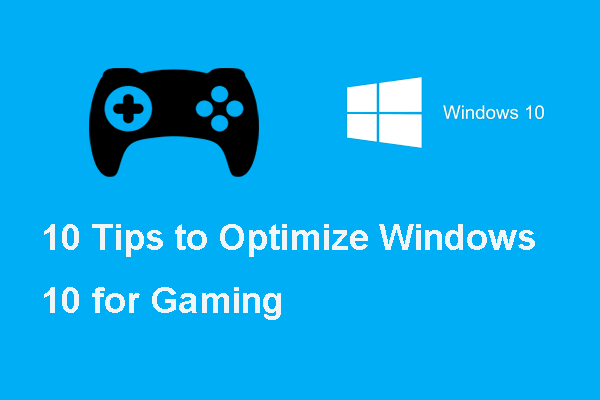
Dưới đây là 10 mẹo để tối ưu hóa Windows 10 để chơi game
Nếu bạn muốn cải thiện hiệu suất chơi game trên Windows 10, bài đăng này sẽ chỉ cho bạn cách tối ưu hóa Windows 10 để chơi game.
Cách kiểm tra thông số kỹ thuật của máy tính?
Trong phần này, chúng tôi sẽ chỉ cho bạn cách kiểm tra thông số kỹ thuật của máy tính. Nói chung, có một số cách để kiểm tra thông số kỹ thuật của máy tính. Trong phần này, chúng tôi sẽ giới thiệu một trong số họ.
Bây giờ, đây là hướng dẫn.
1. Nhấn các cửa sổ chìa khóa và R Khóa cùng nhau để mở Chạy Hộp thoại.
2. Sau đó gõ DXDIAG Trong hộp và nhấp vào ĐƯỢC RỒI để tiếp tục.
3. Trong cửa sổ bật lên, hãy kiểm tra hệ điều hành, Bộ xử lý, Ký ức Và Phiên bản DirectX.
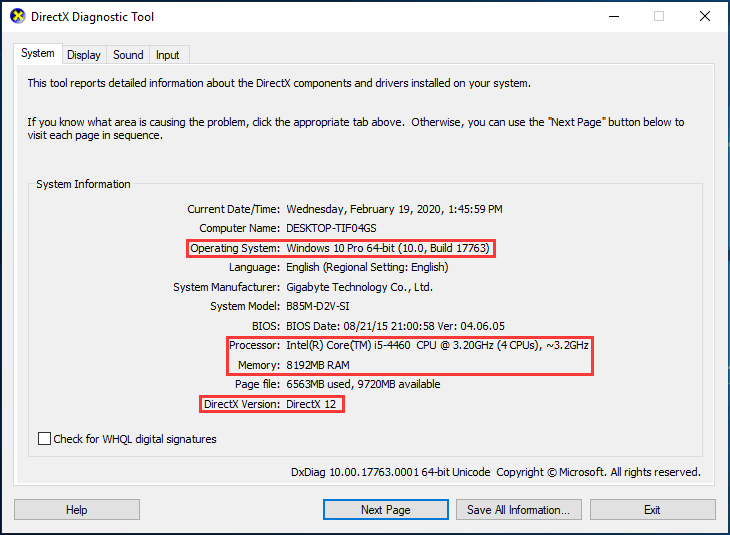
4. Sau đó chuyển sang Trưng bày Phần để xem thông tin về card đồ họa.
Sau khi tất cả các bước kết thúc, bạn có thể biết các thông số kỹ thuật của máy tính và biết liệu máy tính của bạn có đáp ứng các yêu cầu hệ thống Minecraft tối thiểu.
Để đảm bảo Minecraft có thể chạy trên máy tính của bạn, bạn nên thực hiện kiểm tra yêu cầu hệ thống minecraft, điều này rất hữu ích vì nó có thể phân tích xem máy tính của bạn có thể chạy thành công Minecraft thành công.
Nếu máy tính của bạn đáp ứng các yêu cầu hệ thống Minecraft tối thiểu, bạn có thể cài đặt trò chơi trên máy tính của mình. Như chúng tôi đã đề cập trong phần trên, nếu bạn muốn tận hưởng những trải nghiệm trò chơi tốt hơn, các yêu cầu hệ thống minecraft được đề xuất là cần thiết. Do đó, nếu máy tính của bạn không đáp ứng các yêu cầu hệ thống minecraft tối thiểu, bạn có thể làm gì hoặc bạn có thể chạy nó?
Vì vậy, hãy tiếp tục đọc để tìm các giải pháp.
Phải làm gì nếu PC không thỏa mãn các yêu cầu hệ thống Minecraft?
Nếu máy tính của bạn không đáp ứng các yêu cầu hệ thống Minecraft tối thiểu và bạn vẫn có thể muốn chạy Minecraft, bạn có thể làm gì?
Trong trường hợp này, bạn có thể chọn mua một máy tính mới hoặc nâng cấp phần cứng. Tất nhiên, việc mua một máy tính mới sẽ có chi phí cao, vì vậy việc nâng cấp phần cứng được khuyến khích.
Do đó, trong phần sau, chúng tôi sẽ chỉ cho bạn cách nâng cấp phần cứng để đáp ứng các yêu cầu hệ thống PC Minecraft được đề xuất.
Bộ xử lý nâng cấp
Để tận hưởng hiệu suất trò chơi tốt hơn, bạn có thể nâng cấp bộ xử lý. Vì vậy, bạn cần chọn và mua một bộ xử lý có thể khớp với bo mạch chủ của bạn. Sau đó, bạn có thể bắt đầu cài đặt bộ xử lý mới.
Bây giờ, đây là hướng dẫn.
- Tắt và rút phích cắm máy tính của bạn.
- Đặt máy tính của bạn về phía nó.
- Tháo bảng điều khiển bên và định vị bo mạch chủ.
- Tháo tản nhiệt hiện tại.
- Kiểm tra bộ xử lý hiện tại của bạn phù hợp.
- Xóa bộ xử lý hiện tại.
- Cài đặt bo mạch chủ mới của bạn nếu cần thiết.
- Cắm bộ xử lý mới của bạn.
- Cài đặt lại bộ tản nhiệt, cắm lại bất kỳ thành phần nào được cắm, lắp ráp lại và chạy máy tính của bạn.
Sau khi nâng cấp bộ xử lý, bạn có thể chạy Minecraft trên máy tính của mình nếu các yếu tố khác được thỏa mãn.

Cách nâng cấp bo mạch chủ và CPU mà không cần cài đặt lại Windows
Cách nâng cấp bo mạch chủ và CPU mà không cần cài đặt lại Windows 10/8/7? Dưới đây là một số cách để thay thế hoặc thay đổi chúng mà không cần cài đặt mới.
Thêm RAM hơn
Từ phần trên, bạn có thể biết rằng RAM tối thiểu để chạy Minecraft là 4GB và RAM được đề xuất là 8GB. Vì vậy, nếu bạn muốn tận hưởng hiệu suất trò chơi tốt hơn, bạn có thể chọn thêm RAM hơn.
Nhưng trước khi thêm RAM, bạn cần phải cài đặt RAM bao nhiêu và có bao nhiêu RAM bo mạch chủ của bạn. Sau đó mua RAM tương thích và cài đặt nó trên máy tính của bạn.
Bây giờ, đây là hướng dẫn.
- Tắt máy tính của bạn hoàn toàn.
- Mở trường hợp.
- Xóa RAM hiện có nếu cần thiết.
- Kiểm tra bố cục của khe cắm ram.
- Cài đặt ram.
- Đóng hộp máy tính.
- Cắm cáp nguồn và khởi động lại máy tính của bạn.
Sau khi tất cả các bước kết thúc, bạn đã thêm thành công và cài đặt thêm RAM trên máy tính của mình. Nếu bạn muốn tìm hiểu các quy trình cài đặt RAM chi tiết hơn, bạn có thể đọc bài đăng: Cách cài đặt RAM trong PC của bạn – Đây là một hướng dẫn đầy đủ.
Nâng cấp lên hệ điều hành 64 bit
Từ các yêu cầu hệ thống Minecraft tối thiểu và được đề xuất ở trên, bạn có thể biết rằng trò chơi Minecraft này chỉ có thể được cài đặt trên hệ điều hành 64 bit. Nếu bạn đang chạy hệ thống 32 bit, bạn cần nâng cấp 32 bit lên 64 bit.
Tuy nhiên, không có cách nào để nâng cấp 32 bit lên 64 bit ngoài việc cài đặt lại hệ điều hành. Điều đó có nghĩa là, bạn cần thực hiện cài đặt hệ điều hành.
Để cài đặt lại HĐH, tất cả dữ liệu trên phân vùng được cài đặt Windows sẽ bị xóa. Vì vậy, trước khi tiếp tục, bạn cần sao lưu các tệp.
Sao lưu các tệp trước khi cài đặt lại HĐH
Để sao lưu các tập tin, bạn có thể sử dụng phần mềm sao lưu chuyên nghiệp – Minitool Shadowmaker. Nó cho phép bạn sao lưu các tệp, thư mục, đĩa, phân vùng và hệ điều hành.
Vì vậy, bây giờ, chúng tôi sẽ chỉ cho bạn cách sao lưu các tập tin với Minitool Shadowmaker.
1. Tải xuống Minitool Shadowmaker từ nút sau hoặc chọn mua phiên bản nâng cao.
2. Sau đó cài đặt và khởi chạy nó.
3. Nhấp chuột Giữ thử nghiệm.
4. Nhấp chuột Kết nối TRONG Máy tính này Để nhập giao diện chính của nó.

5. Sau đó đi đến Hỗ trợ Trang, nhấp Nguồn Mô -đun và chọn Thư mục và tập tin, Sau đó chọn các tệp bạn muốn sao lưu.
6. Nhấp chuột Điểm đến Mô -đun để chọn đĩa đích để lưu bản sao lưu.
7. Sau đó nhấn vào Sao lưu ngay bây giờ để tiếp tục.
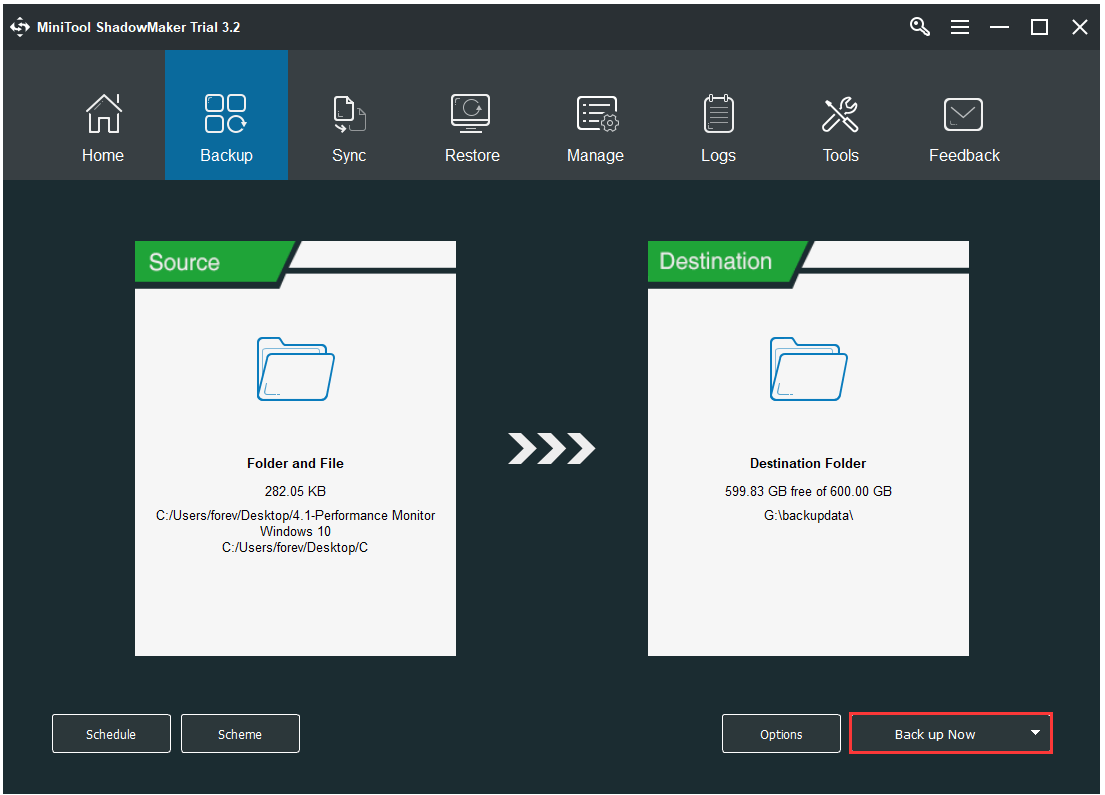
Sau khi tất cả các bước kết thúc, tất cả các tệp đã được sao lưu
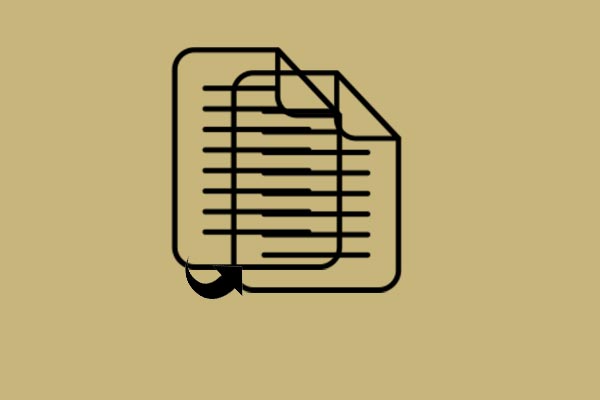
Cách sao lưu tệp trên Windows 10? Hãy thử 4 cách hàng đầu này
Cách giữ dữ liệu an toàn? Cách sao lưu tệp trên Windows 10? Bài đăng này sẽ giới thiệu 4 cách để sao lưu các tệp một cách dễ dàng.
Sau đó, bạn có thể bắt đầu cài đặt lại hệ điều hành.
Cài đặt lại hệ điều hành
Sau khi sao lưu các tệp, đã đến lúc cài đặt lại hệ điều hành.
Bây giờ, đây là hướng dẫn.
1. Tải xuống công cụ tạo phương tiện Windows để tạo ổ USB có thể khởi động.
2. Kết nối ổ USB có khả năng khởi động với máy tính và thay đổi thứ tự BIOS, sau đó khởi động máy tính từ ổ USB có thể khởi động.
3. Sau đó chọn đầu vào ngôn ngữ, thời gian và bàn phím.
4. Tiếp theo, nhấp Cài đặt ngay.
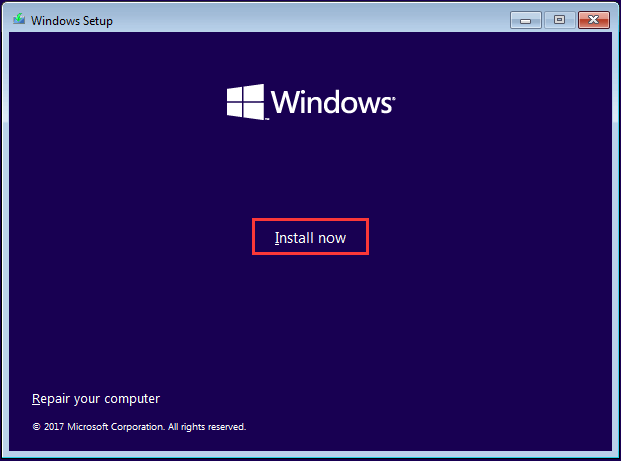
5. Sau đó, bạn có thể làm theo các hướng dẫn trên màn hình để hoàn thành cài đặt lại Windows. Trong quá trình này, máy tính sẽ được yêu cầu khởi động lại nhiều lần. Khi nó kết thúc, bạn cần phải đăng nhập bằng tài khoản Microsoft của mình.
Nếu bạn muốn biết nhiều hướng dẫn chi tiết về cài đặt lại Windows, bạn có thể đọc bài đăng: Các bước và hướng dẫn chi tiết để cài đặt lại Windows 10
Khi bạn đã nâng cấp Windows từ 32 bit lên 64 bit, bạn có thể cài đặt Minecraft và chạy nó trên máy tính của mình.
Nâng cấp lên SSD
Từ các yêu cầu hệ thống Minecraft ở trên, bạn có thể thấy rằng SSD được khuyến nghị. Vì vậy, để tận hưởng trải nghiệm trò chơi tốt hơn, bạn có thể chọn nâng cấp ổ cứng của mình lên SSD. Để làm điều đó, Minitool Shadowmaker cũng có thể giúp bạn.
Của nó Đĩa nhân bản Tính năng cho phép bạn nhân bản ổ cứng thành SSD mà không bị mất dữ liệu và nó dễ sử dụng ngay cả cho tay màu xanh lá cây.
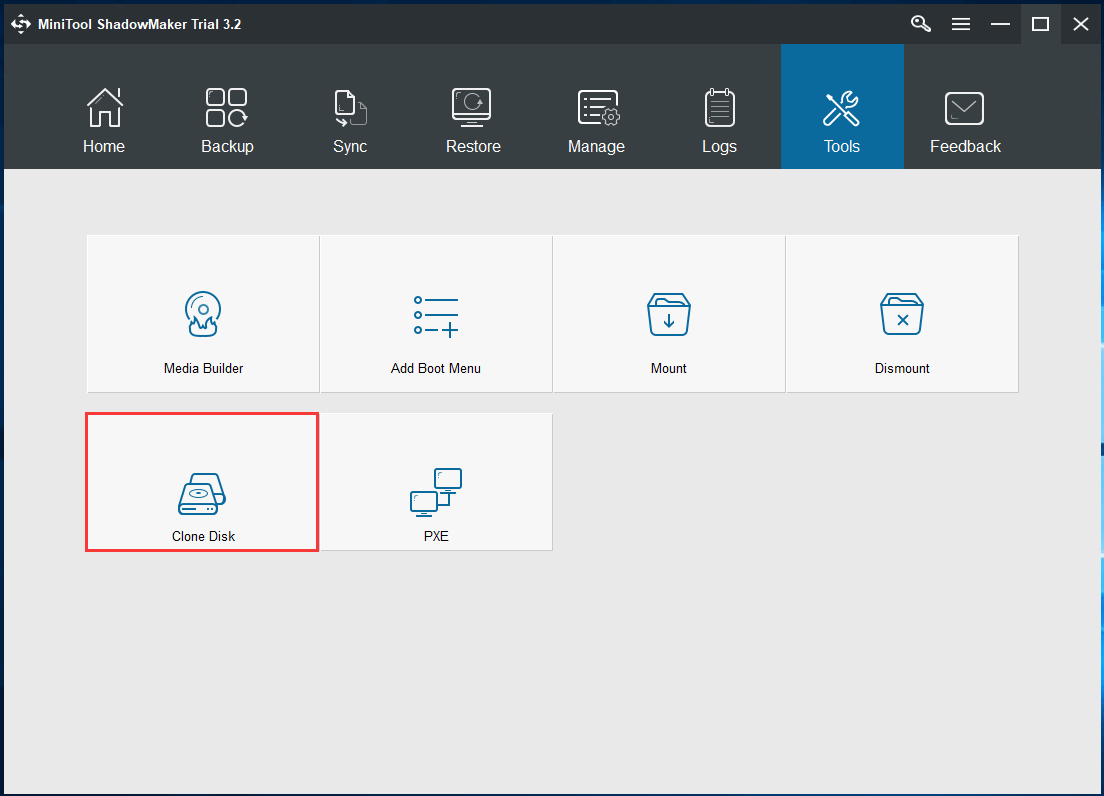
Ngoài những mẹo đó, để chạy Minecraft trên máy tính của bạn và có hiệu suất tốt hơn, bạn cũng có thể chọn nâng cấp GPU và thay đổi độ phân giải màn hình máy tính.
Nếu tất cả các yêu cầu hệ thống Minecraft ở trên được thỏa mãn, bạn có thể bắt đầu cài đặt nó trên máy tính của mình và chạy nó trên máy tính của bạn. Hãy nhớ các yêu cầu hệ thống Minecraft tối thiểu là cần thiết.

Các yêu cầu hệ thống Overwatch là gì
Bài đăng này hiển thị các yêu cầu hệ thống Overwatch để bạn có thể chạy Overwatch trên máy tính của mình.
Điểm mấu chốt
Tóm lại, bài đăng này đã giới thiệu các yêu cầu hệ thống tối thiểu và được đề xuất cho Minecraft là gì và cũng chỉ cho bạn cách kiểm tra thông số kỹ thuật của máy tính.
Trước khi chạy Minecraft, vui lòng kiểm tra xem máy tính của bạn có thể đáp ứng các yêu cầu hệ thống Minecraft tối thiểu không.
Ngoài ra, nếu bạn muốn có được hiệu suất trò chơi tốt hơn, vui lòng nâng cấp lên các yêu cầu hệ thống Minecraft được đề xuất. Nếu bạn có bất kỳ ý tưởng khác về các yêu cầu hệ thống PC Minecraft hoặc sản phẩm minitool, vui lòng chia sẻ ý tưởng của bạn trong vùng bình luận hoặc liên hệ với chúng tôi qua email [được bảo vệ email] và chúng tôi sẽ trả lời bạn càng sớm càng tốt.
Câu hỏi thường gặp về yêu cầu hệ thống Minecraft
Minecraft yêu cầu gì để chạy trơn tru?
- Để chạy minecraft trơn tru, máy tính cần đáp ứng các yêu cầu hệ thống Minecraft tối thiểu.
- CPU: Intel Core i3 3210 | AMD A8 7600 APU hoặc tương đương
- ĐẬP: RAM 4 GB
- Ổ cứng: Ít nhất 1GB cho lõi trò chơi, bản đồ và các tệp khác
- GPU: Intel HD Graphics 4000 hoặc AMD Radeon R5 Series | NVIDIA GEFORCE 400 Series hoặc AMD Radeon HD 7000 Series
- Hệ điều hành: Windows 64 bit 7 trở lên
- Độ phân giải màn hình: 1024 x 768 hoặc tốt hơn
- Mạng: kết nối Internet băng thông rộng
PC của tôi có thể chạy minecraft không?
Để chạy Minecraft, máy tính của bạn cần đáp ứng các yêu cầu hệ thống Minecraft tối thiểu.
Minecraft có thể chạy trên RAM 2GB không?
Để chạy Minecraft, RAM tối thiểu phải là 4GB. Nếu bạn muốn tận hưởng hiệu suất trò chơi tốt hơn, bạn cần thêm RAM hơn, chẳng hạn như 8GB.
Tôi cần thông số kỹ thuật của PC nào cho minecraft?
Để chạy Minecraft, thông số kỹ thuật máy tính của bạn sẽ đáp ứng các yêu cầu hệ thống Minecraft tối thiểu. Vì vậy, bạn có thể kiểm tra phần trên để kiểm tra các yêu cầu hệ thống tối thiểu.
Giới thiệu về tác giả
Tina là một người đam mê công nghệ và tham gia Minitool vào năm 2018. Là một biên tập viên của Minitool, cô ấy tiếp tục chia sẻ các mẹo máy tính và cung cấp các giải pháp đáng tin cậy, đặc biệt. Bên cạnh đó, cô ấy đang mở rộng kiến thức và kỹ năng của mình trong phục hồi dữ liệu, tối ưu hóa không gian đĩa, v.v. Vào thời gian rảnh rỗi, Tina thích xem phim, đi mua sắm hoặc trò chuyện với bạn bè và tận hưởng cuộc sống của cô ấy.
Diễn đàn Minecraft

CHÀO. Tôi đang đăng bài này cho con trai tôi, người thực sự yêu thích trò chơi trên Xbox, nhưng thực sự rất thích phiên bản PC. Có ai biết các yêu cầu tối thiểu để chơi trò chơi không. Vợ tôi và tôi đang nghĩ về việc lấy một chiếc máy tính xách tay mới và muốn chắc chắn rằng anh ấy sẽ có thể chơi trò chơi trên đó.
Bài viết rollback để sửa đổi rollback
- Xem hồ sơ người dùng
- Xem bài viết
- Gửi tin nhắn
- Thợ đào vàng
- Ngày tham gia: 2/9/2013
- Bài viết: 535
- Minecraft: TomTomj2
- Chi tiết thành viên
Trên trang web Mojang, nó cho bạn biết nhưng sẽ làm cho nó dễ dàng hơn:
Yêu cầu tối thiểu:
CPU: Kiến trúc Intel P4/Netburst hoặc AMD tương đương (AMD K7)
RAM: 2GB
GPU: Intel GMA 950 hoặc AMD tương đương
HDD: Ít nhất 90MB cho các tệp Core và âm thanh trò chơi
Môi trường thời gian chạy Java (JRE) 6 hoặc UP được yêu cầu để có thể chạy trò chơi.
Yêu cầu đề xuất:
CPU: Intel Pentium D hoặc AMD Athlon 64 (K8) 2.6 GHz
RAM: 4GB
GPU: GeForce 6xxx hoặc ATI Radeon 9xxx trở lên với hỗ trợ OpenGL 2 (không bao gồm chipset tích hợp)
Ổ cứng: 150MB
Yêu cầu phần mềm:
Minecraft Phát hành 1.2.5 hoặc mới hơn. Các phiên bản cũ hơn sẽ cần được cập nhật lên các phiên bản hiện tại
Java (Cập nhật Java SE 6 32 hoặc Java SE 7 Cập nhật 4 hoặc mới hơn được ưa thích)
Xin lưu ý rằng một số người dùng gặp sự cố khi chơi minecraft trong khi sử dụng phiên bản Java không phù hợp cho hệ điều hành của họ (32 hoặc 64 bit), trong khi sử dụng một số phiên bản nhất định của Java 7 hoặc trong khi nhiều phiên bản Java được cài đặt
Nếu bạn có một máy tính xách tay với một card đồ họa tích hợp (tích hợp), thay vì thẻ chuyên dụng, thì bạn nên thử bản demo trước khi mua.
yêu cầu hệ thống

–>
- Ngày 22 tháng 9 năm 2023 16:14
- Cập nhật
Tại thời điểm này, giáo dục Minecraft được hỗ trợ trên Chromebook, iPad, Mac, PC và Mobile. Bài viết này cung cấp thông tin về các yêu cầu tối thiểu cho từng nền tảng.
Yêu cầu hệ điều hành
Đây là hệ điều hành (HĐH) mà chúng tôi hỗ trợ cho giáo dục Minecraft.
| Thiết bị | HĐH hỗ trợ tối thiểu* |
| Chromebook | Chrome OS 83 |
| Mac | Big Sur 11 |
| máy tính | Windows 10 |
| Điện thoại / máy tính bảng Android | Android 8 |
| iPhone / iPad | iOS 11 / iPados 11 |
*Ghi chú: Giáo dục Minecraft có thể chạy trên các hệ điều hành được hỗ trợ tối thiểu, tuy nhiên, trải nghiệm này thường sẽ tốt hơn trên hệ điều hành mới nhất. Các vấn đề được phát hiện là cụ thể cho các phiên bản HĐH được hỗ trợ tối thiểu sẽ không được ưu tiên.
Yêu cầu phần cứng
Đây là những yêu cầu phần cứng tối thiểu và được khuyến nghị cần thiết để điều hành giáo dục Minecraft.
Thông số kỹ thuật tối thiểu: Sẽ cho phép bạn tham gia vào tất cả các kịch bản phổ biến trong giáo dục Minecraft – chẳng hạn như nội dung thư viện, mã hóa và nhiều người chơi – với một số hạn chế như tốc độ khung hình thấp, khoảng cách kết xuất ngắn hơn, độ trễ thường xuyên và các vấn đề về hiệu suất. Khi lưu trữ phiên nhiều người chơi từ 5 người trở lên, bạn có thể gặp phải các vấn đề về hiệu suất đáng kể như độ trễ, băng cao su, người chơi ngắt kết nối, hàng tồn kho không mở, v.v.
Thông số kỹ thuật được đề xuất: Sẽ cho phép bạn thấy hiệu suất nhất quán cho tất cả các tình huống phổ biến với các giới hạn tối thiểu và sẽ cho phép bạn tổ chức thành công các phiên nhiều người chơi lớn hơn với 10 hoặc nhiều người tham gia.
Các yêu cầu phần cứng của Chromebook, Mac và Windows PC
Intel Core i3-4150
Intel Core i7-6500U
Tích hợp: Sê -ri Intel HD Graphics 4400 hoặc AMD Radeon R5 với OpenGL 4.4
Rời rạc: NVIDIA GEFORCE 400 Series hoặc AMD Radeon HD 8000 Series với OpenGL 4.4
Yêu cầu phần cứng iPhone / iPad
| Phần cứng | Đặc điểm kỹ thuật cần thiết | Đặc điểm kỹ thuật được đề xuất |
| CPU | 32 hoặc 64 bit | 64 bit |
| ĐẬP | 1 GB | 4 GB |
| Ổ cứng | Tối thiểu 2 GB cho lõi trò chơi, bản đồ và các tệp khác | 4 GB |
Yêu cầu phần cứng điện thoại / máy tính bảng Android
| Phần cứng | Đặc điểm kỹ thuật cần thiết | Đặc điểm kỹ thuật được đề xuất |
| CPU | 32 hoặc 64 bit | 64 bit |
| ĐẬP | 1 GB | 4 GB |
| Ổ cứng | Tối thiểu 2 GB cho lõi trò chơi, bản đồ và các tệp khác | 4 GB |
